编辑:秩名2021-07-29 09:35:02
有些朋友在使用火狐浏览器浏览网页时,有时会发现自己打开的网页被火狐浏览器自动拦截,十分影响自己的使用。一般情况下这是因为某些网站被火狐浏览器视为危险网站,那具体该怎么解决呢?本期就让小编来为大家介绍一下吧!

1、首先我们打开火狐浏览器,如下图所示可以看到一个由三条横线组成的“打开菜单”图标,使用鼠标点击该图标。

2、点击图标之后下面会弹出火狐浏览器的菜单窗口,在窗口的列表中找到并点击“选项”。
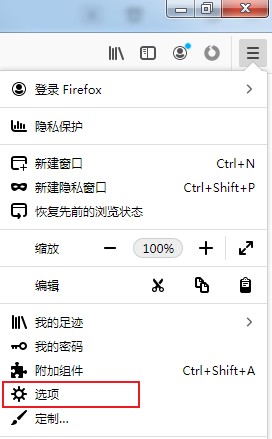
3、点击之后会进入火狐浏览器选项页面,在页面左侧的菜单中点击切换到“隐私与安全”设置页面。

4、在隐私与安全设置页面中找到“安全”这一项,然后将下图中的全部选项取消勾选就可以了。

说了这么多,希望小编带来的内容能够帮助到你,如果上述内容你很满意,就快把IE浏览器中文网站收藏起来吧,里面有超多最新攻略和教程噢。